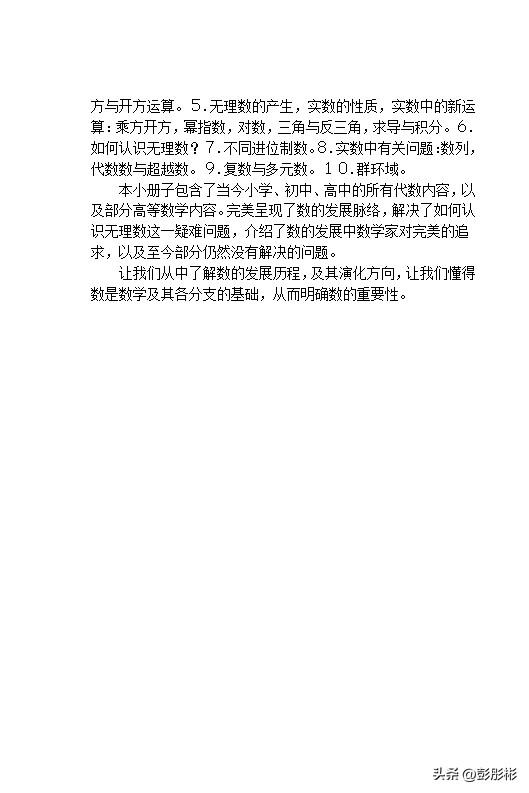蒲公英x1局域网访问速度(虚拟局域网NAS一并解决)
最近搞了一个非常好玩的智能硬件,蒲公英X1智能组网盒子,这个小盒子很便宜,但是功能非常好玩,它可以智能组网,也可以用来组NAS,也能实现NAS远程访问,还可以实现云打印等功能,下面就让我们一起来看看吧。

外观设计
蒲公英X1的外观四四方方的,非常小巧,使用的时候基本不占什么地方,顶部的蒲公英LOGO是与LED指示灯相结合的,使用时非常醒目,让人一目了然。

配件齐全
除了蒲公英X1盒子的本体之外,还配备了一根USB电源线以及一本说明书。USB电源线确实好评,取电容易,插座、路由器、电脑主机上的USB口都可以供电。

接口方面,可以看到除了有网线接口之外,另一款则是数据线接口,而蒲公英X1拥有两个版本,分别支持Type-C接口以及Micro USB接口。笔者拿到的则是Type-C接口的版本,目前大多数手机也都是该接口的比较多,所以用起来还是很方便的。另一侧是一个USB-A接口,可以用来接U盘、接硬盘、接打印机。

智能组网设置
说完外观设计以及配件之后,咱们再来看看这款蒲公英X1的组网该如何设置。接线通电之后,在浏览器中输入http://oraybox.com来登录进入本地管理页面来进行,如果已有账号的话则只需要直接登录即可,SN码便在蒲公英X1盒子的背部有标注。而若是首次进入管理页面的话则需要先进行初始化,并填写相关信息。

第一步是选择玩法,笔者想实现文件共享,就选择了私有云模式,下面有教程,不会操作的话,可以看下教程。如果你们家里已经有NAS了,想实现远程访问的话,记得选择远程访问NAS玩法,云打印以及远程调试蒲公英X1也都是支持的。

第二步绑定Oray账号了,这个只需要注册一下即可,手机上操作很方便。而第三步也是最为关键的一环,那便是组建一个智能网络。我们点击页面中的“智能组网”,以及“成员列表”然后点击“我要组网”之后便会跳到下一个页面。

组网时记得添加绑定硬件成员和添加软件成员,右上角有添加成员,点一下有操作提示。


如果在公司里用,还可以使用旁路组网,点一下就会跳转到旁路设置页面,这也是蒲公英X1的强大之处,因为它可以在补改变网络结构下轻松实现组网,通过旁路可以访问总部局域网的设备和资源,非常方便快捷。

NAS功能
前面提到了,利用蒲公英X1还能接入U盘当个NAS用,这个很简单,组网成功之后,在USB口上接入U盘,然后到后台的应用中心打开 文件共享功能,就这么简单的完成了。

需要远程访问时,在PC端使用蒲公英软件组网,使用软件成员的用户名和密码来登录,然后通过IP就能实现远程访问,我这边也测试了一下远程访问速度,P2P模式下不限速的,我这边跑到了3MB每秒,这个效果非常赞的。

写在最后
总体来说,这款蒲公英X1智能组网盒子还是相当实用的,别看它个头小,功能却非常齐全,首先它是一台完整的路由器,不仅支持有线网络,同时还支持2.4GWiFi、以及3G/4G无线网卡等三种方式来接入网络,可以根据每个人所处环境以及情况的不同来选择,非常方便。其次,它组网之后,可以当成NAS用,也可以让NAS实现远程访问,还能让普通打印机变身云打印机,可玩性非常高,感兴趣的话大家可以尝试一下,相信不会让你失望的。
,免责声明:本文仅代表文章作者的个人观点,与本站无关。其原创性、真实性以及文中陈述文字和内容未经本站证实,对本文以及其中全部或者部分内容文字的真实性、完整性和原创性本站不作任何保证或承诺,请读者仅作参考,并自行核实相关内容。文章投诉邮箱:anhduc.ph@yahoo.com